WPS2019 ppt怎么设置选择时显示浮动工具栏
1、双击打开桌面的ppt文档,如下图所示
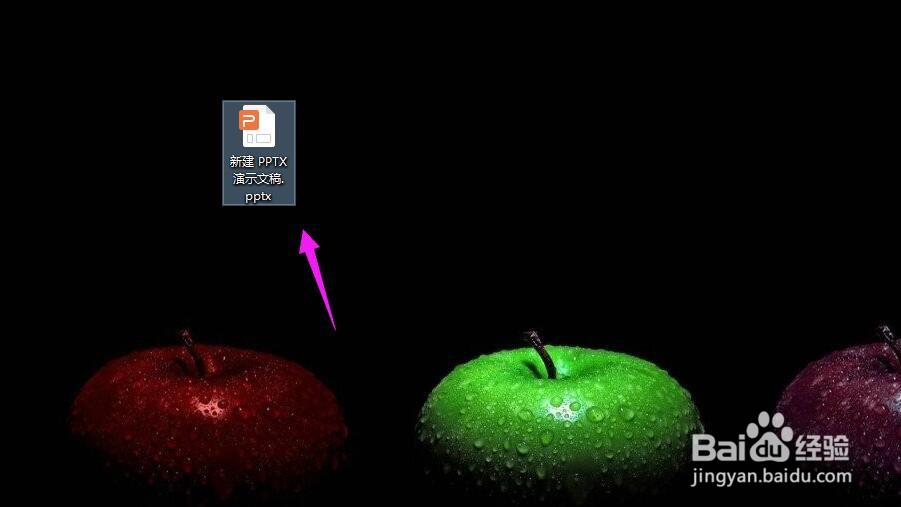
2、点击导航栏上的“文件”

3、点击“选项”
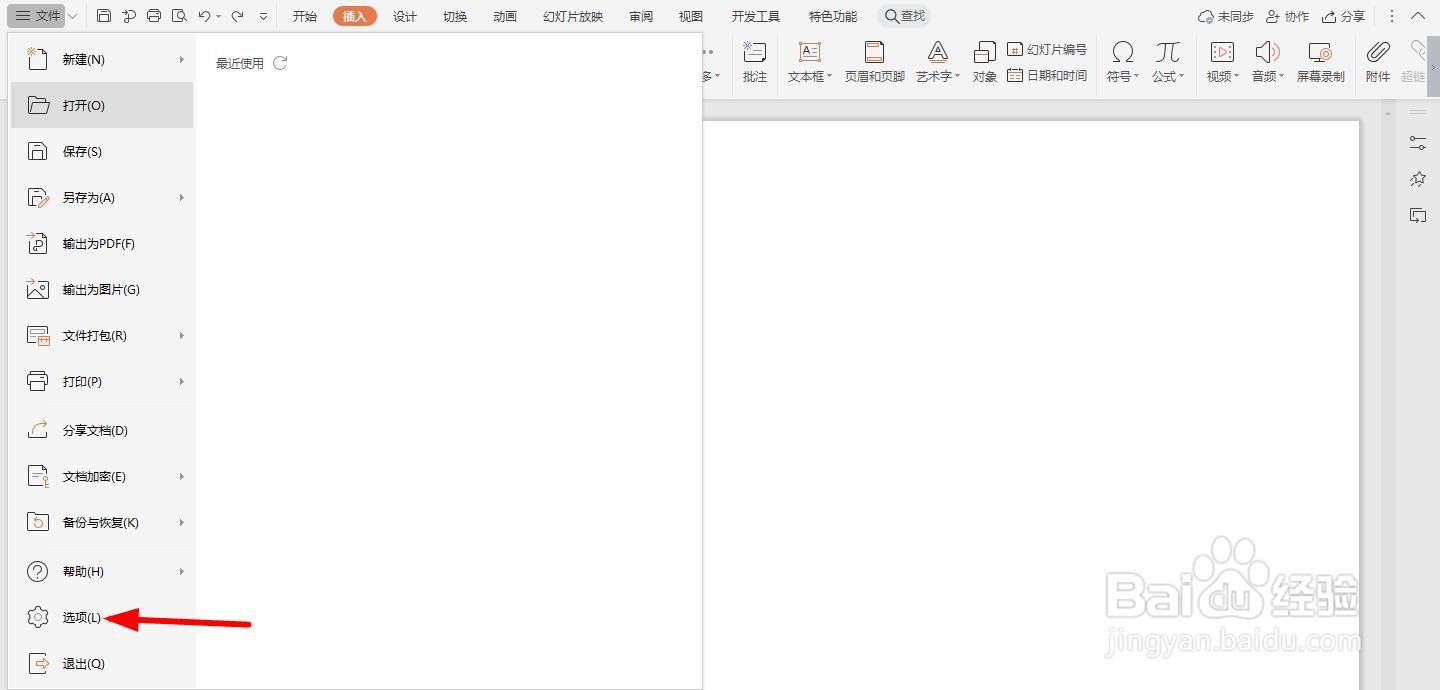
4、点击左侧的“视图”

5、勾选“选择时显示浮动工具栏”
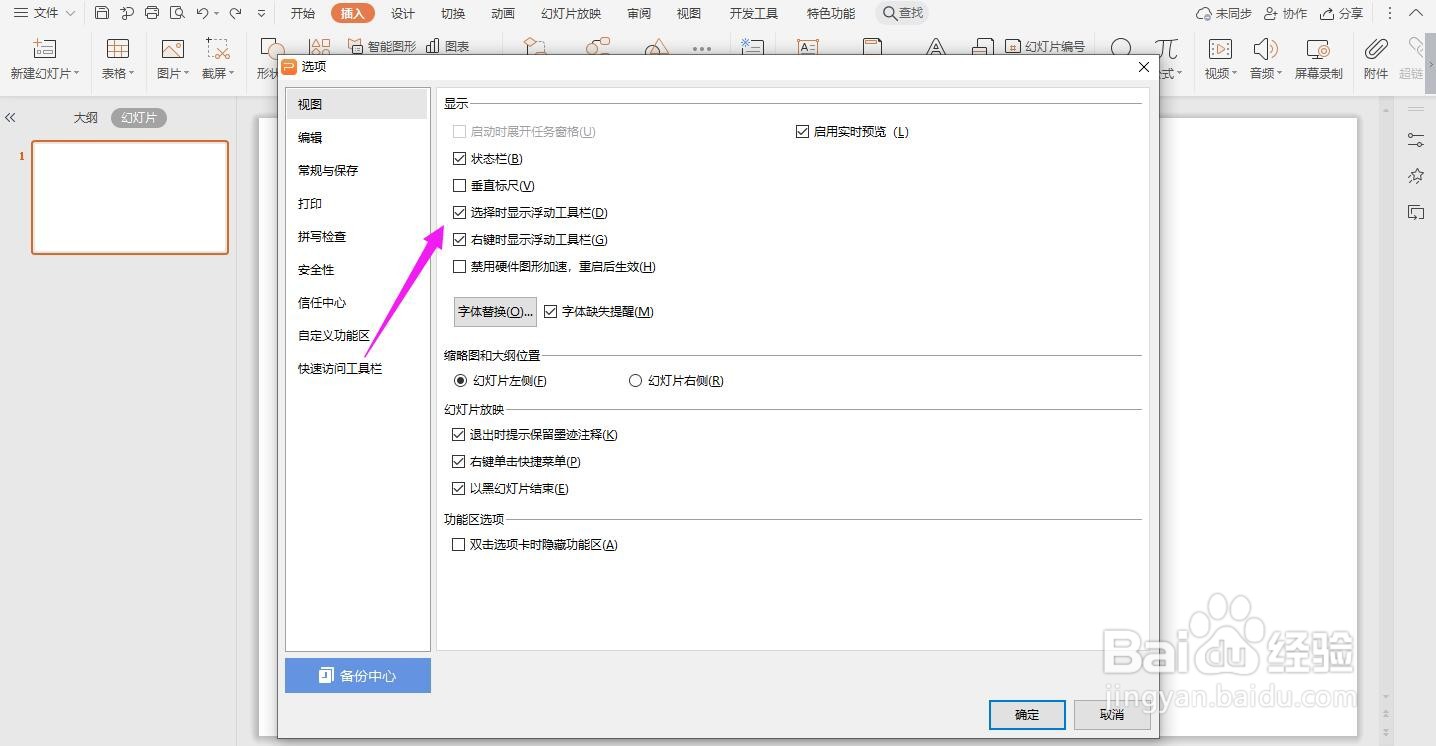
6、设置完成后,点击下方的“确定”即可

声明:本网站引用、摘录或转载内容仅供网站访问者交流或参考,不代表本站立场,如存在版权或非法内容,请联系站长删除,联系邮箱:site.kefu@qq.com。
阅读量:55
阅读量:180
阅读量:187
阅读量:75
阅读量:44